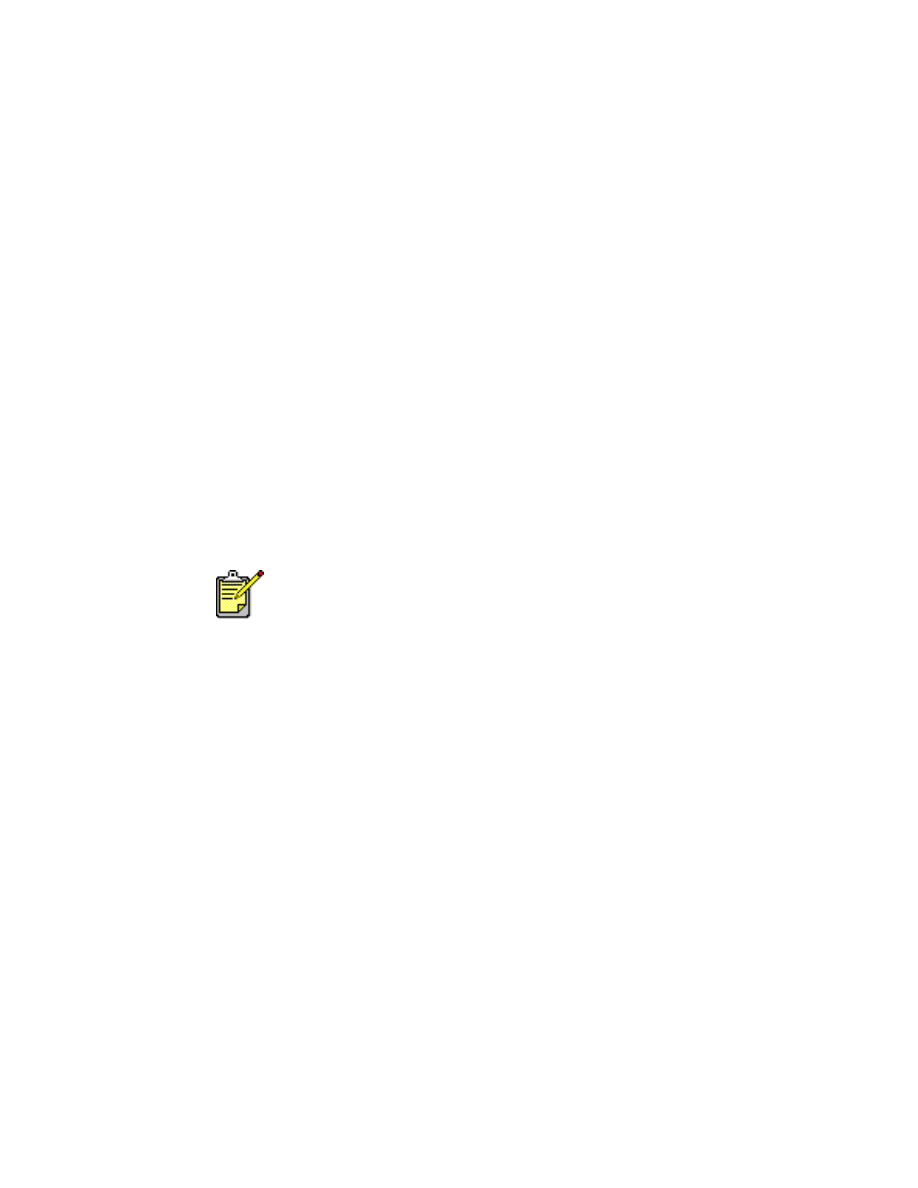
Module voor automatisch dubbelzijdig
afdrukken
Voorbereiding
1.
Trek de Invoerlade uit.
2.
Schuif beide papierregelaars naar buiten en verwijder alle papier uit de
lade.
3.
Plaats een van de volgende papiersoorten in de lade:
• gewoon papier van hp
• hp bright white inkjet paper
• hp premium inkjet heavyweight paper
• hp textured greeting card paper
• hp professional brochure paper, glossy of matte
• hp premium plus photo paper, glossy of matte
4.
Schuif het papier zo ver mogelijk in de printer.
5.
Schuif de papierregelaars goed tegen de randen van het papier en duw
de Invoerlade naar binnen.
Afdrukken met de module voor automatisch dubbelzijdig
afdrukken
1.
Open het bestand dat u wilt afdrukken.
2.
Klik op
Archief
>
Pagina-instelling
.
3.
Selecteer de volgende opties:
•
Paginaformaat:
Juiste formaat
•
Schalen (%):
Juiste percentage (100 is de standaardinstelling)
•
Afdrukrichting:
Juiste afdrukrichting
•
Veilige marges aan beide zijden:
Selecteer deze optie
Niet alle papiersoorten, -gewichten en -formaten zijn geschikt voor de
module voor automatisch dubbelzijdig afdrukken. Gebruik voor de
module voor automatisch dubbelzijdig afdrukken altijd een van de
hierboven genoemde papiersoorten.
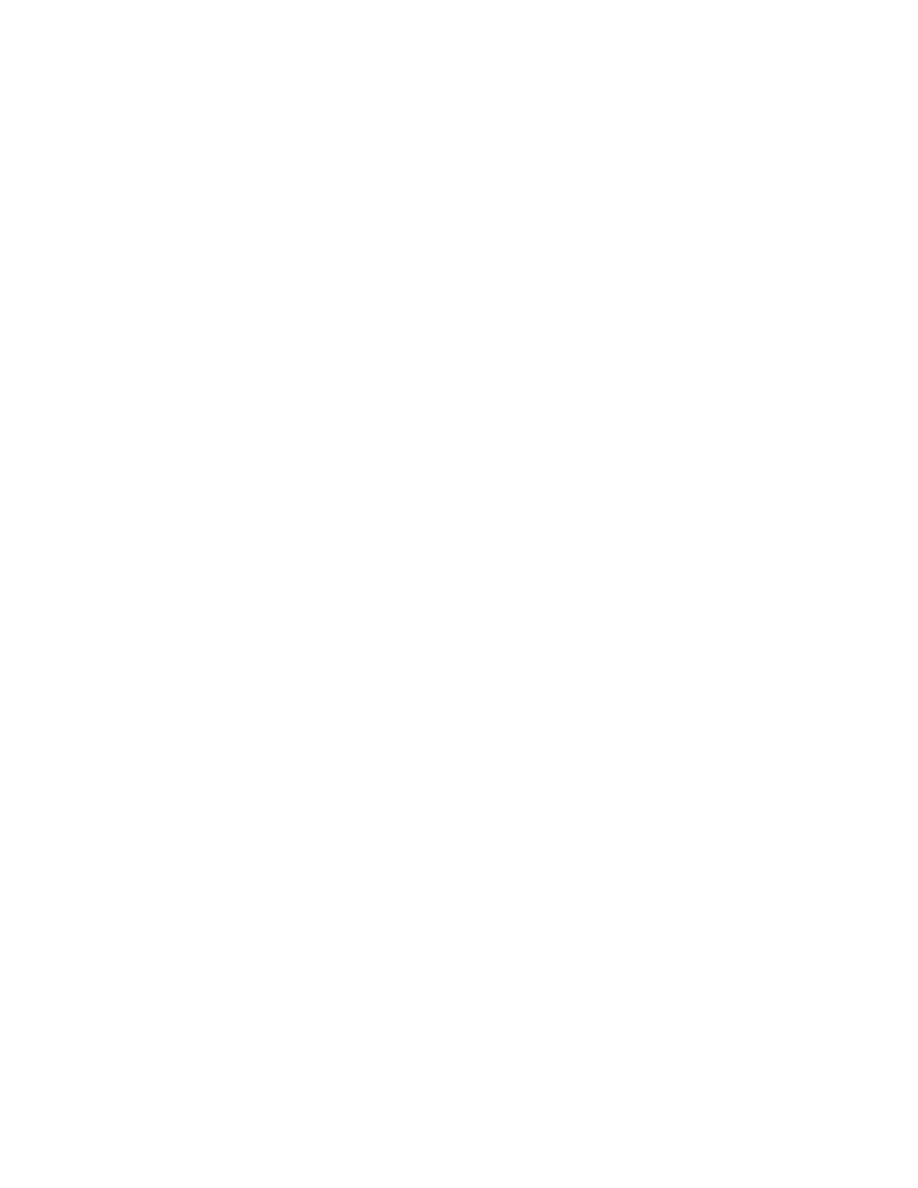
46
4.
Klik op
OK
.
5.
Klik op
Archief
>
.
Het venster hp deskjet 9xx wordt geopend en toont het scherm
Algemeen. Klik op de pijlen in het veld Algemeen en stel de
onderstaande opties in.
6.
Selecteer
Papiertype/kwaliteit
en kies vervolgens de onderstaande
instellingen:
•
Papiertype:
Juiste type
•
Printkwaliteit:
Normaal
7.
Selecteer
Lay-out
en kies vervolgens de onderstaande instellingen:
•
Pagina's per vel:
1 (Normaal)
•
Print beide zijden:
Selecteer deze optie
•
Binden:
Kies het boek- of schrijfbloksymbool
•
Automatisch:
Selecteer deze optie
8.
Klik op
OK
om met afdrukken te beginnen.
De printer pauzeert terwijl de eerste zijde van de afgedrukte pagina
droogt. Zodra de eerste zijde droog is, wordt de andere zijde afgedrukt
en naar de Uitvoerlade doorgevoerd.
Zie ook:
Handmatig dubbelzijdig afdrukken
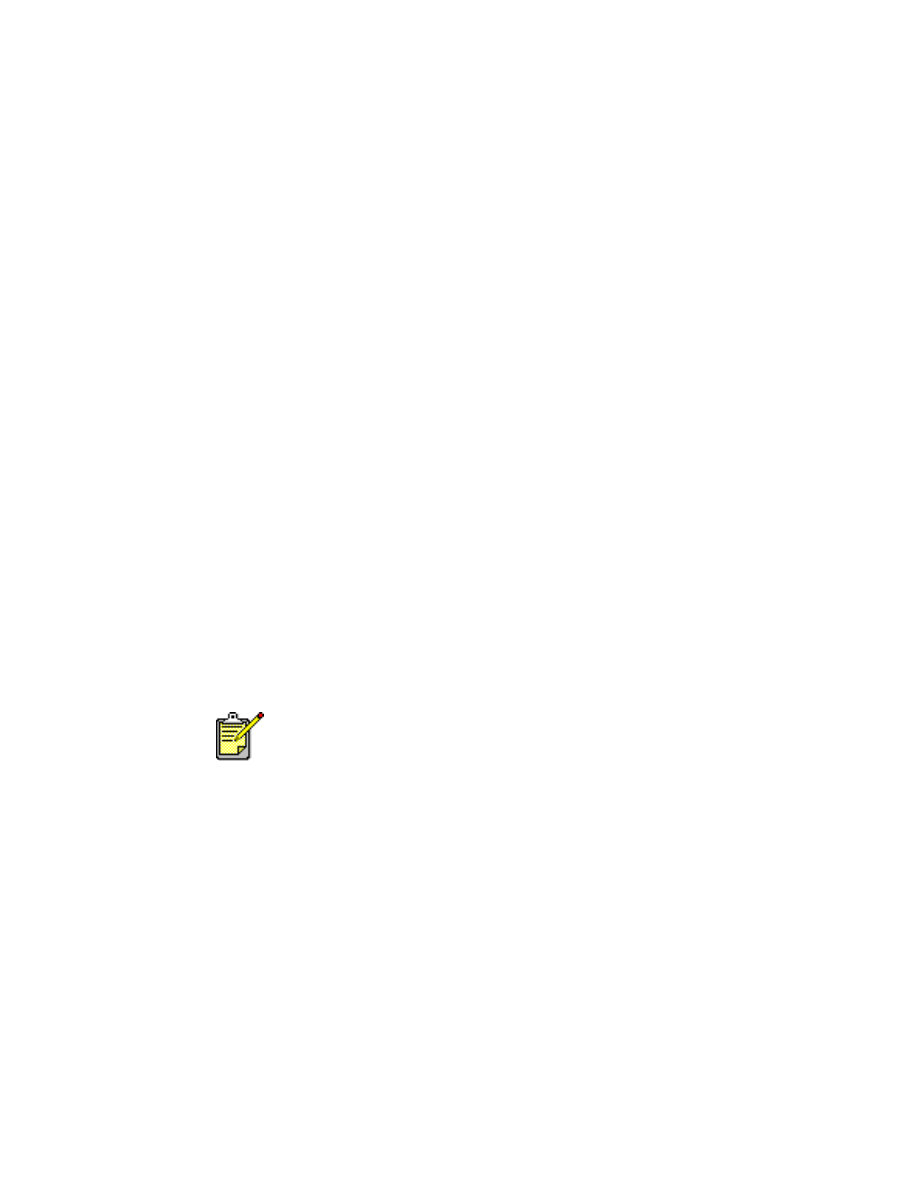
47